Проверьте здесь полный и официальный обзор Microsoft Copilot
Одним из новых программ от Microsoft является Copilot. Это считается удивительной технологией искусственного интеллекта, которая может помочь пользователям в их задачах. Кроме того, он может предоставить необходимую вам информацию, особенно когда вы ищете определенную тему. Но это не особенность программного обеспечения. Если вы хотите получить больше информации об обсуждении, лучше всего прочитать статью. Итак, без чего-либо еще, проверьте этот контент и узнайте больше о Microsoft второй пилот.
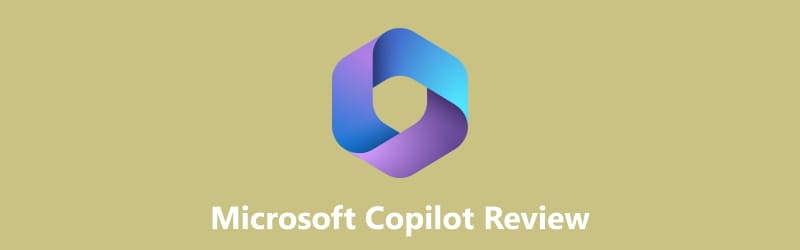
- СПИСОК РУКОВОДСТВ
- Часть 1. Введение в Copilot
- Часть 2. Обзор второго пилота: лучше ли ChatGPT
- Часть 3. Как использовать Copilot
- Часть 4. Часто задаваемые вопросы об обзоре Microsoft Copilot
Часть 1. Введение в Copilot
Что такое Microsoft Copilot?
В Windows 11 вы можете обнаружить различные вещи, которые помогут вам упростить вашу задачу. Одним из них является Microsoft Copilot. Это спутник Microsoft в области искусственного интеллекта, который охватывает все программы Microsoft. Он включает в себя Windows 11, Microsoft 365, Bing и Edge. С помощью Copilot пользователи получат превосходную помощь искусственного интеллекта во всех аспектах своих задач в различных программах Microsoft. Лучшими примерами являются Word, Excel, PowerPoint, Outlook, Teams и другие. Эти программы будут оснащены Copilot для оптимизации задач. Он включает в себя создание таблиц и текста в Word, обобщение электронных писем в Outlook и многое другое. Copilot может даже помочь вам создать визуализацию Python при использовании Microsoft Excel. Помимо этого, Copilot предлагает и другие функции. Если вы не знаете, он тоже может кодировать. Вы можете указать, что вы хотите написать и какой язык программы использовать. После этого вы сможете получить код, который сможете использовать для своей задачи. Итак, если вы хотите узнать больше о Microsoft Copilot, вам будет полезно войти в систему на своем компьютере. Кроме того, вы можете узнать больше об этом, просмотрев дополнительную информацию ниже.

Дата выпуска Microsoft Copilot
Microsoft Copilot для Windows был выпущен 26 сентября 2023 года. Copilot в Windows будет иметь новый значок Copilot. Затем, в Microsoft 365 Copilot, он был выпущен 1 ноября 2023 года. Он будет общедоступен для корпоративных клиентов по цене $30 в месяц.
Особенности и функции
Изменить настройки
Если вы не знакомы с Windows, вам может быть сложно настроить все параметры и параметры меню. Если да, то Copilot способен управлять некоторыми настройками Windows. С помощью Copilot вы можете перевести их в темный режим, сменить обои, отключить громкость и установить таймер фокусировки. Кроме того, вы можете запустить проводник и привязать окна, используя простую текстовую подсказку. Еще одна хорошая особенность этой функции — она позволяет отключать уведомления и воспроизводить нужный плейлист.
Соавтор краски
Эта функция использует модель генерации изображений DALL-E OpenAI, позволяющую пользователям создавать изображения в любом желаемом стиле на основе простого текстового описания. Paint Cocreator предлагает множество опций и позволяет включать их в холст для дальнейшей настройки или сохранения.
Обобщить веб-страницу в Microsoft Edge
Вы можете пользоваться различными функциями Copilot, используя Microsoft Edge в качестве основного браузера. Одной из замечательных функций является возможность суммировать текст. Кроме того, он может даже предоставлять самую свежую информацию с помощью поисковой системы Bing. Эта функция помогает пользователям быстро резюмировать объемные документы. Второй пилот может просмотреть страницу, получить доступ к ключевым моментам, представляющим интерес, и написать резюме.
Функция ИИ-видения
Функция Vision AI очень помогает, особенно для любознательных пользователей. Например, вы увидели растение в своем саду, но понятия не имеете, как оно называется. В этом случае Copilot легко поможет вам определить название и содержание растений. Все, что вам нужно сделать, это захватить растение и поместить его на свой компьютер. После этого перейдите в Copilot и перетащите изображение. Затем, после этого, вы увидите, что Copilot предоставит вам необходимую информацию. Но не все данные будут даны и точны. Бывают случаи, когда программное обеспечение не может определить, что находится на изображении.
Генерация текста
Если вы новичок в генеративном искусственном интеллекте, вы можете узнать больше при использовании второго пилота. Используя Copilot, вы можете попросить написать простое стихотворение, сопроводительное письмо, электронное письмо коллеге и многое другое. Кроме того, если вы начнете новый чат, Copilot позволит вам выбрать более сбалансированный, более точный и более творческий вариант. Благодаря этому второй пилот сможет точно отвечать на ваши запросы. Более того, Copilot — это не просто генератор текста. Также вы можете задавать вопросы, советы по приготовлению рецептов, советы по той или иной проблеме и многое другое. Итак, если вы хотите воспользоваться этой функцией, вы должны использовать Copilot на своем компьютере.
Часть 2. Обзор Copilot: Copilot против ChatGPT
Второй пилот — это технология искусственного интеллекта, которая может оказать большую помощь всем пользователям, независимо от их беспокойства. Кроме того, Copilot сочетает в себе возможности LLM или больших языковых моделей с данными Microsoft Graph, такими как календари, чаты, документы, собрания и многое другое. Кроме того, вы можете встроить Copilot в такие программы Microsoft, как Excel, Outlook, Teams, PowerPoint и Word. Благодаря этому вы сможете повысить производительность и улучшить свои навыки и творческие способности. Кроме того, по сравнению с ChatGPT, Copilot может предоставлять обновленную информацию, что делает ваш контент привлекательным. Ниже мы представили некоторые преимущества, с которыми вы можете столкнуться при использовании Copilot. Затем мы сравним это программное обеспечение с ChatGPT на предмет его возможностей как замечательного инструмента на базе искусственного интеллекта.
- Он может генерировать текст и изображения.
- Пользователи могут задавать вопросы и получать точный ответ.
- Невозможно встроить различные программы Microsoft.
- Он может предоставить самую свежую информацию.
- Доступно на различных платформах.
- Некоторые функции сложны для понимания.
Хотите знать, в чем разница между Второй пилот и ЧатGPT? Тогда давайте сначала обсудим, что такое ChatGPT. ChatGPT — это естественная технология обработки, которая использует машинное обучение и генерацию языка для ответов на вопросы и многого другого. Он был создан, чтобы имитировать человеческий разговор, обеспечивая хорошее понимание комментария или вопроса. Благодаря этому ChatGPT станет более привлекательным и станет отличным источником обратной связи и ответа. ChatGPT предлагает больше функций, таких как написание эссе, кодирование, обобщение контента, составление резюме и многое другое. Но ChatGPT не способен предоставлять актуальную информацию, что является его недостатком.
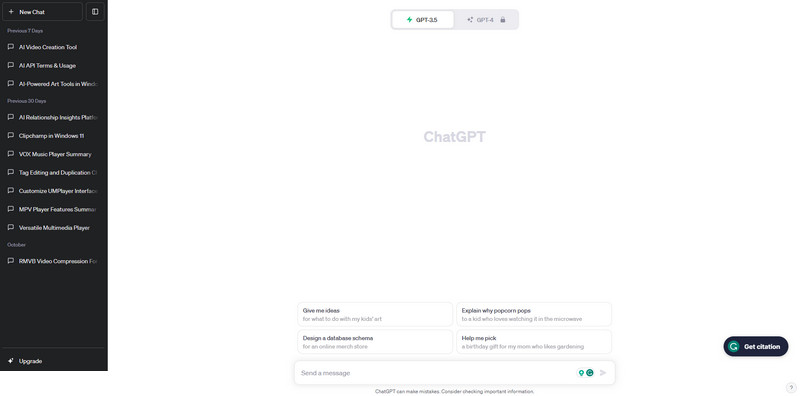
Что касается пользовательского интерфейса, Copilot проще понять и в нем проще ориентироваться. С другой стороны, макет ChatGPT сложен и не идеален для новичков. Кроме того, когда дело доходит до создания изображений, Copilot — лучшее программное обеспечение. Он может генерировать изображения, текст и многое другое. В отличие от ChatGPT, он ориентирован только на создание письменного контента, который может ограничивать возможности пользователей. Наконец, при поиске обновленной информации более надежным программным обеспечением является Microsoft Copilot. Он может предоставлять самую свежую информацию, которая помогает пользователям быть в курсе каждого обсуждения.
В качестве нашего вердикта по этим технологиям искусственного интеллекта мы можем сказать, что Copilot лучше, чем ChatGPT. Вы можете встраивать различные программы Microsoft и получать самую свежую информацию. Итак, если вы ищете мощный ИИ, вам необходимо получить доступ к Microsoft Copilot на своем компьютере.
Часть 3. Как использовать Copilot
В этом разделе вы узнаете, как использовать Microsoft Copilot. Кроме того, вы можете получить доступ к Copilot в Windows 11. Чтобы начать процесс, вы можете проверить и следовать приведенным ниже методам.
Первое, что нужно сделать, это приобрести Microsoft второй пилот чтобы получить к нему доступ. После этого приступайте к процессу установки.
Перейти к Персонализация > Панель задач на компьютере и включите Второй пилот вариант. После этого вы увидите значок Copilot на панели задач. Вы можете нажать кнопку «Второй пилот» или ввести «Windows + Склавиши на клавиатуре.
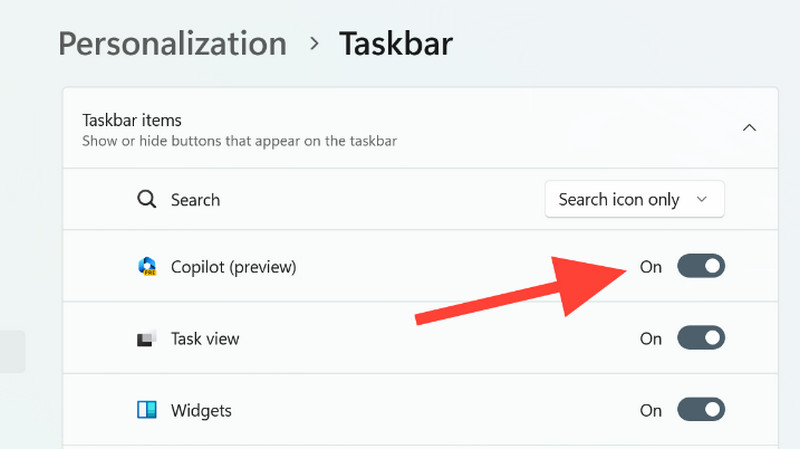
После этого у второго пилота будет три режима на выбор в зависимости от ваших предпочтений. Это Более творческий, Точнее, и Более сбалансированный. Выбирайте то, что вам подходит.
Вы также можете включить темный режим темы, если хотите. После нажатия кнопки темный режим вариант, вы заметите, что тема Copilot станет черной.
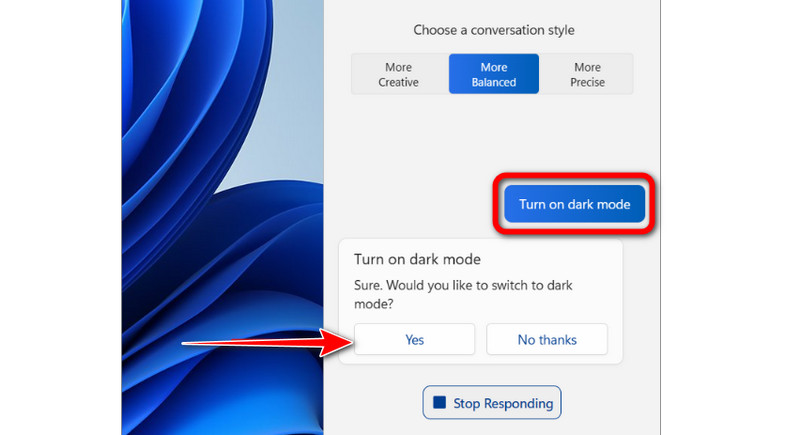
Если вы хотите попробовать пообщаться с ботом, начните вводить в нижней части Copilot надпись: «Спрашивай о чем угодно». Затем вы можете начать использовать этого чат-бота.
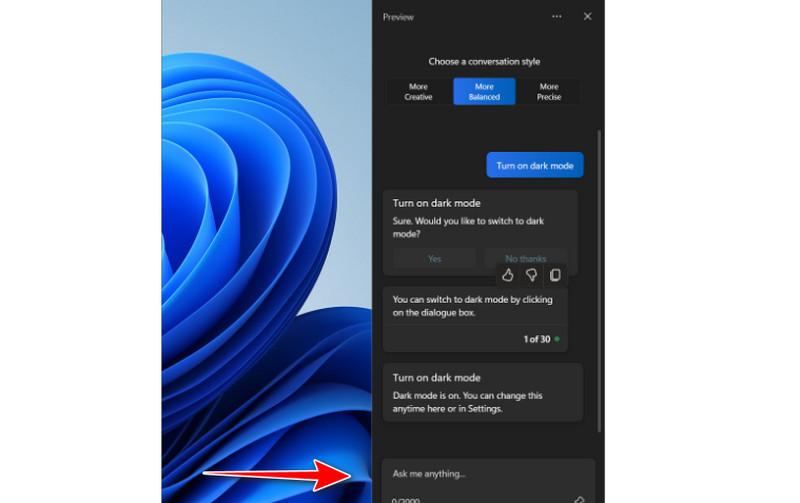
Отличная программа для записи и захвата чатов в Microsoft Copilot
Если вы хотите записывать или захватывать свои чаты при использовании Microsoft Copilot, вы можете сделать это с помощью ArkThinker Устройство записи экрана. Если вы хотите сохранить разговор для дальнейшего просмотра, лучше скачать этот диктофон. Кроме того, вы можете легко захватывать и записывать свой чат благодаря дружелюбному пользовательскому интерфейсу. Кроме того, программа записи экрана позволяет делать снимки экрана во время записи. Более того, вы даже можете использовать больше функций во время использования программы. После записи вы можете редактировать чат рекордера, например обрезка, захват изображений и многое другое. С точки зрения доступности, ArkThinker доступен на компьютерах под управлением Windows и Mac, что подходит для всех пользователей. Поэтому, если вы ищете замечательную программу для записи экрана, вам обязательно стоит попробовать эту программу.
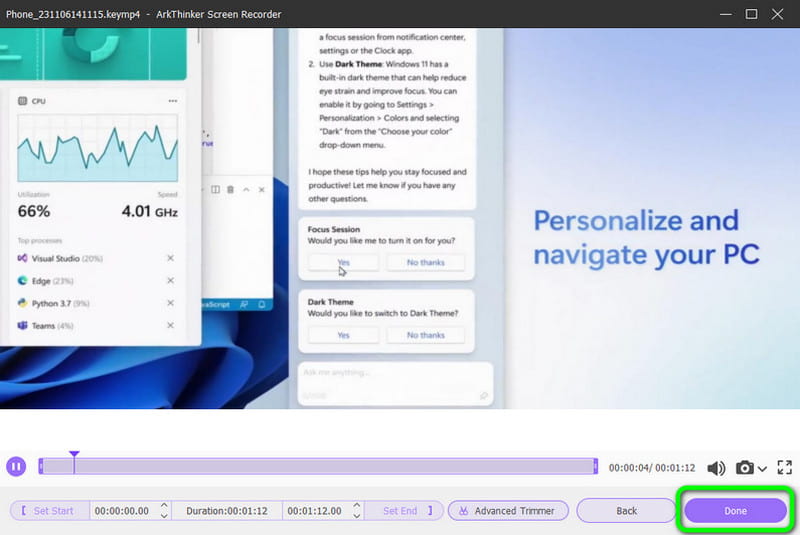
Часть 4. Часто задаваемые вопросы об обзоре Microsoft Copilot
Могу ли я использовать Copilot бесплатно?
К сожалению нет. Если вы хотите получить доступ к Microsoft Copilot, вам необходимо приобрести план подписки. Как только вы завершите оплату плана, вы сможете начать использовать Copilot на своем компьютере.
Где я могу получить доступ к Copilot?
Вы можете получить доступ к Microsoft Copilot в операционных системах Windows 11. Получив доступ к программному обеспечению, вы также можете встроить его в различные программы Microsoft, такие как Outlook, Word, PowerPoint и другие.
Как использовать Copilot в Vscode?
Сначала вы должны установить Vscode на свой компьютер. Затем у вас должно быть расширение, например Github Copilot. Это расширение можно приобрести. После этого вам нужно войти в GitHub в Vscode. После авторизации вы можете начать использовать Copilot в Vscode.
The Microsoft второй пилот — одна из лучших технологий искусственного интеллекта, которую вы можете использовать для облегчения своей задачи. Вы можете задавать вопросы, создавать резюме, что-то обсуждать, обобщать контент и многое другое. При этом бывают случаи, когда по какой-то причине вы хотите записать свои чаты с помощью Copilot. Если это так, вы должны использовать ArkThinker Устройство записи экрана. Этот рекордер экрана позволяет вам записывать каждый ваш чат и фиксировать их с помощью функции моментального снимка.
Что вы думаете об этом посте. Нажмите, чтобы оценить этот пост.
Отличный
Рейтинг: 4.9 / 5 (на основе 573 голоса)
Найдите больше решений
Спросите меня о чем угодно – обзор чат-бота с искусственным интеллектом | Задавайте вопросы ИИ, как хотите Реплика: Обзор моего друга-ИИ: все, что вам нужно знать 3 необычные альтернативы для работы ИИ персонажей Сократический обзор от Google: лучший способ найти ответ Обзор игровой площадки GPT-3, цена, плюсы, минусы и альтернативы Что такое чат-бот с искусственным интеллектом, преимущества и 10 лучших приложений для чат-ботов с искусственным интеллектомСоответствующие статьи
- AI-чат
- Что такое чат-бот с искусственным интеллектом, преимущества и 10 лучших приложений для чат-ботов с искусственным интеллектом
- Обзор игровой площадки GPT-3, цена, плюсы, минусы и альтернативы
- Обзор Roboco и альтернативы помощнику чат-бота Roboco AI
- Что такое Anima: многогранный обзор приложения AI Friend
- Спросите меня о чем угодно – обзор чат-бота с искусственным интеллектом | Задавайте вопросы ИИ, как хотите
- Обзор приложения iGirl в 2023 году | Все подробности о вашей девушке с искусственным интеллектом
- Обзор Ask AI – чата с чат-ботом GPT на Android
- Полный обзор ChatOn – помощника чат-бота с искусственным интеллектом
- Реплика: Обзор моего друга-ИИ: все, что вам нужно знать
- Что такое ChatAI: всесторонний обзор приложения AI Chatbot



